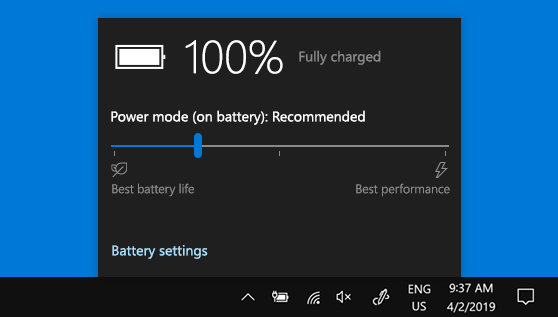사용자에 적합한 전원 모드와 PC에서 할 Windows 11 선택하십시오. 그러면 최상의 배터리 사용 시간, 최상의 성능 또는 둘 사이의 균형을 얻는 것 중 나에게 가장 중요한 요소를 파악할 수 있습니다.
전원 모드를 변경하려면 Power > 설정 > 시스템> 전원 & 선택합니다. 전원 모드의경우 원하는 것을 선택하십시오.
참고: 사용자 지정 전원 계획을 선택하면 전원 모드를 변경할 수 없습니다. Power & 설정에서 전원 모드를 설정할 수 없는 경우제어판을 열고 시스템 및 보안 > 전원 옵션을 선택한 다음,균형 잡힌 전원 계획을 선택합니다.
자신에게 맞는 전원 모드와 Windows 10 PC에서 수행하려는 작업을 선택합니다. 그러면 최상의 배터리 사용 시간, 최상의 성능 또는 둘 사이의 균형을 얻는 것 중 나에게 가장 중요한 요소를 파악할 수 있습니다.
전원 모드를 신속하게 변경하려면 작업 표시줄의 배터리 아이콘을 선택한 다음, 슬라이더를 원하는 전원 모드로 끌어갑니다.
참고: 이 설정은 모든 Windows 10 PC에서 사용할 수 있는 것은 아닙니다. PC의 하드웨어 및 PC 제조업체에 따라 다릅니다. PC에서 Windows 10, 버전 1703 이상을 실행 중이어야 합니다.